Anuncio
Es divertido reorganizar su pantalla de inicio de vez en cuando. La categorización de iconos de aplicaciones por carpeta o página es una forma práctica de mantener bajo control una creciente colección de aplicaciones, pero hay formas más creativas de cambiarla.
Aquí hay algunas ideas atractivas de diseños alternativos para la pantalla de inicio de su iPhone o iPad.
Primero, iconos personalizados en la aplicación de accesos directos
Muchos de estos diseños requieren iconos personalizados. Para crearlos, deberá usar la nueva aplicación de accesos directos creada para iOS 12. Le permite crear paquetes de comandos personalizados para una mayor productividad.
Para nuestros propósitos, es fácil crear un ícono personalizado. Descargar y lanzar Atajos desde la tienda de aplicaciones, luego toque Crear acceso directo para hacer uno nuevo Buscar Abre la app, luego elija la aplicación para la que desea crear un icono personalizado.
A continuación, toque el Configuraciones icono en la esquina superior derecha (se parecen a dos controles deslizantes). Toque en el
Icono campo y puedes elegir el Color y Glifo te gustaría. Si prefieres, también puedes tomar una nueva foto o seleccionar una existente en el Pantalla de inicio pestaña para usar para el icono.Cuando haya terminado, toque el Compartir abotone y elija Añadir a la pantalla principal para finalizar el atajo.
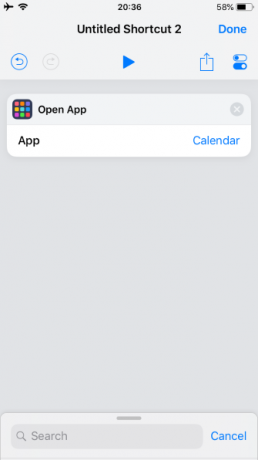
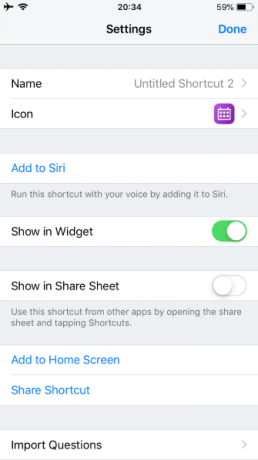
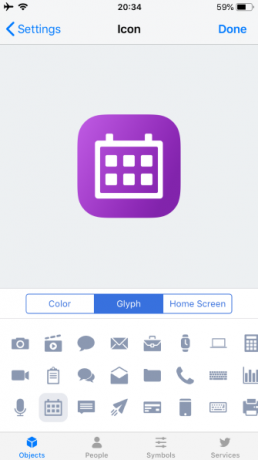
Puedes ser creativo como quieras. Pero para simplificarlo, utilizaremos colores y símbolos básicos para representar aplicaciones.
1. El minimalista
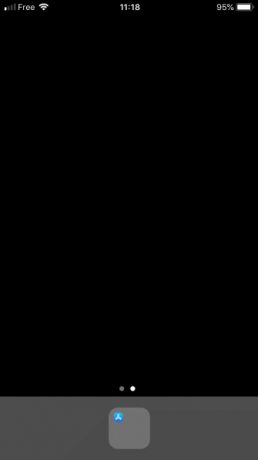
Para este diseño, coloque todo en una sola carpeta y céntrelo en el dock. Para mantenerlo realmente ordenado, mueva todas las aplicaciones excepto una fuera de la primera página de la carpeta.
En lugar de buscar en una carpeta empaquetada para encontrar la aplicación que desea, puede acceder rápidamente con la búsqueda de Siri. Deslice el dedo hacia abajo en la pantalla de inicio, escriba la primera letra o dos de la aplicación que busca y selecciónela en los resultados de búsqueda. Con el tiempo, Siri intentará predecir qué aplicación desea y sugerirla sin tener que escribir nada.
¿Para quién es genial?: Cualquiera que odie el desorden. Gente que ama mirando el fondo de pantalla de su iPhone Los 10 mejores lugares para encontrar tu próximo iPhone Fondos de pantalla¿Necesitas un nuevo fondo de pantalla para iPhone? Estas impresionantes aplicaciones sirven a miles de fondos de pantalla, para que encuentres el fondo perfecto. Lee mas más que mirar los íconos de las aplicaciones. También es ideal para extender la duración de la batería en los iPhone OLED cuando se combina con un fondo negro liso, porque se iluminan menos píxeles.
2. Monocromo
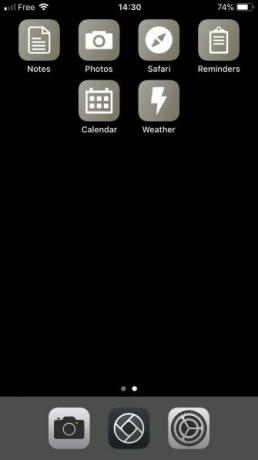
Use la aplicación Atajos para recrear iconos monocromos para sus aplicaciones más utilizadas. Algunas aplicaciones del sistema, como Configuración y Cámara, ya tienen íconos en escala de grises, por lo que no debe preocuparse por eso.
¿Para quién es genial?: Gente a la que le gusta todo ordenado pero ordenado, pero no está listo para ser minimalista. También es útil para personas que padecen algunos tipos de daltonismo.
3. El arcoiris
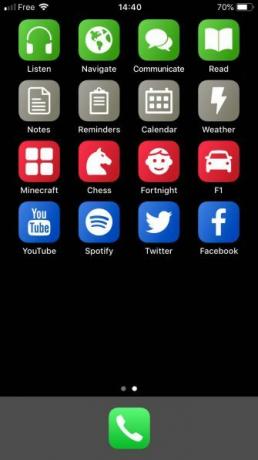
Hablando de recrear íconos de aplicaciones, otra alternativa es reemplazar sus íconos con accesos directos codificados por colores. ¿Por qué no hacer que todas sus aplicaciones de trabajo sean verdes, sus juegos rojos y todas las aplicaciones de entretenimiento azules, por ejemplo?
¿Para quién es genial?: Cualquiera que quiera poner orden en el caos de los diseños de íconos de aplicaciones excesivamente ornamentados.
4. El menú
En lugar de agrupar aplicaciones por carpeta, cree accesos directos con menús de lista para elegir qué aplicación desea abrir. Nombra los atajos por la actividad que representan.
Por ejemplo, tenga un acceso directo llamado Leer que ofrece un menú de aplicaciones de lectura (Kindle, libros, un lector de RSS, etc.).
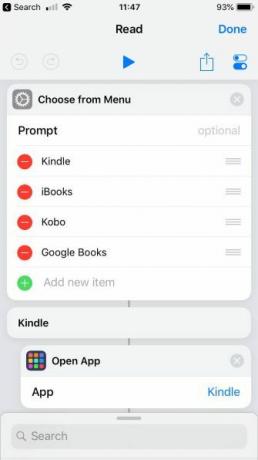
Para quién es genial: Aquellos a quienes les gustan las opciones pero no el desorden. Cualquiera a quien no le guste buscar carpetas llenas de aplicaciones.
5. El monograma
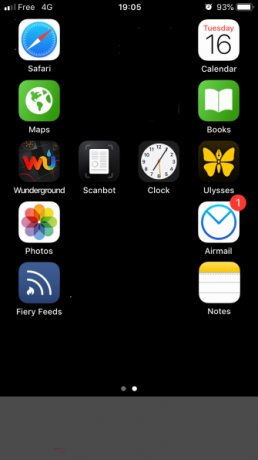
¿Creías que estabas atascado con el diseño de la cuadrícula en tu pantalla de inicio? ¡Piensa otra vez! Cree íconos de aplicaciones en blanco con accesos directos o Makeovr y úselos para introducir espacio en su diseño. Abre un mundo de posibilidades, incluida la opción de hacer que su nombre sea inicial de sus aplicaciones.
Asegúrese de dar a sus iconos en blanco nombres vacíos también. iOS no le permitirá usar espacios como nombre, pero en su lugar puede usar un carácter invisible Unicode. Copie caracteres invisibles Unicode para pegarlos como nombres en blanco de la tabla de caracteres Unicode.
¿Para quién es genial?: Cualquier persona cuyo ego sea más grande que la enorme cantidad de almacenamiento de su iPhone.
6. Sin muelle
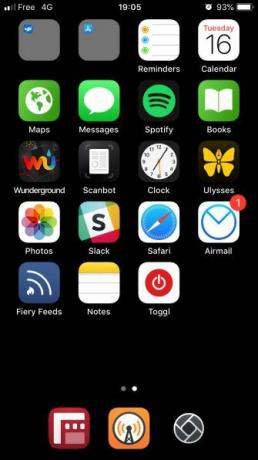
Si eres del tipo al que le gusta mantener todo en una pantalla en lugar de distribuirlo en varias páginas, el dock pierde importancia. Entonces, ¿por qué no deshacerse de él por completo? Aunque no es posible eliminarlo por completo, puedes esconde tu base de iPhone con un ingenioso truco 2 trucos rápidos para sacar más provecho de su Dock iOSPara la productividad básica, hay dos trucos rápidos de iOS que debe conocer que serán útiles. Lee mas .
¿Para quién es genial?: Guerreros de pantalla única, o cualquiera que se active por una banda innecesaria en la parte inferior de su teléfono.
7. El diestro (o zurdo)
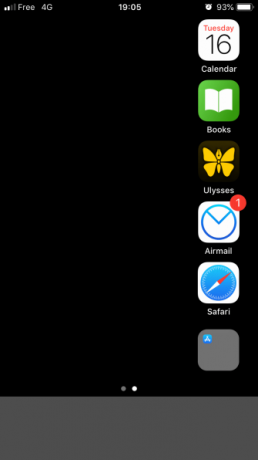
Las pantallas grandes son impresionantes, pero buscar íconos en los lados más alejados de la pantalla puede ser literalmente un dolor. En lugar de practicar yoga digital cada vez que quieres abrir una aplicación, ¿por qué no mantener tus íconos hacia un lado?
Los iconos en blanco pueden llenar el lado no utilizado de su pantalla, utilizando un sitio como Makeovr.
¿Para quién es genial?: Personas con manos pequeñas y teléfonos grandes.
8. La línea de fondo
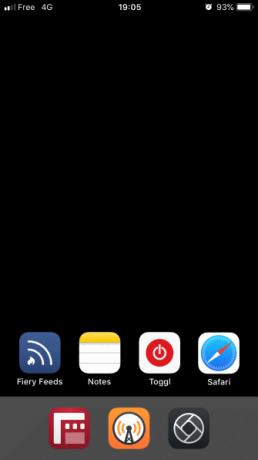
Apple sabe que la parte inferior de la pantalla es una propiedad inmobiliaria privilegiada, ya que es la parte más fácil de alcanzar. Es por eso que el muelle está ahí abajo. Desde el iPhone X, el gesto renovado de la pantalla de inicio significa que sus dedos y pulgares pasan más tiempo en el cuadrante inferior.
Por lo tanto, tiene sentido ignorar por completo la parte superior de la pantalla de inicio y soltar los íconos de la aplicación en la parte inferior, al estilo Tetris. Use iconos en blanco para empujar todo hacia el sur.
¿Para quién es genial?: propietarios de iPhone X / XS / XR cuyos dedos ya pasan más tiempo deslizando alrededor del área inferior.
9. El tablón de anuncios
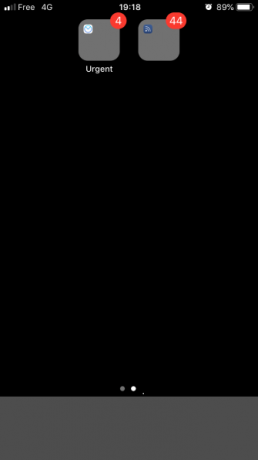
Notificaciones: no podemos vivir con ellos, pero no podemos vivir sin ellos. No hay duda de que cómo administrar notificaciones de iPhone juega un papel importante en el aspecto de su pantalla de inicio, pero ¿son todos igualmente importantes?
¿Por qué no agrupar aplicaciones que muestran insignias en carpetas urgentes y no urgentes? De esa manera, puede ver de un vistazo cuántas de esas pequeñas insignias rojas realmente necesitan su atención inmediata.
¿Para quién es genial?: Cualquier persona que no pueda descansar mientras haya números rojos y blancos pegados en su pantalla de inicio.
10. Trabajo / juego
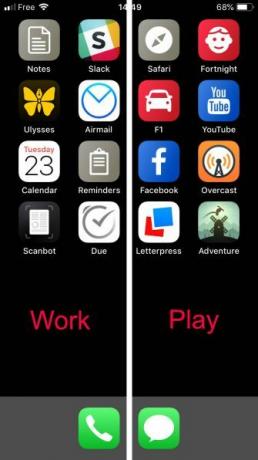
Mantenga las aplicaciones relacionadas con el trabajo en una página y las aplicaciones de entretenimiento en otra que solo mira fuera del horario laboral.
Combina esto con Función de tiempo de inactividad de iOS 12 La función de tiempo de pantalla de iOS 12 reducirá la adicción a su teléfono¿Usas demasiado tu iPhone? La nueva función Screen Time en iOS 12 puede ayudarlo a reducir la adicción a su teléfono. Lee mas para deshabilitar todo en la pantalla de trabajo automáticamente a las 5pm. O, si necesita ser más productivo, haga que el tiempo de inactividad desactive todo en la pantalla de reproducción durante las horas de trabajo,
¿Para quién es genial?: Cualquiera que se distraiga fácilmente. Adictos al trabajo que necesitan obligarse a tomar un descanso.
11. Incógnito
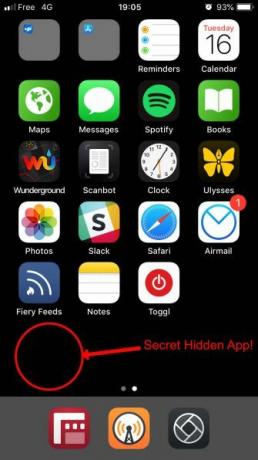
¿Tienes algo en tu teléfono que no quieres que nadie sepa? Tal vez un aplicación que te gustaría ocultar? Use Atajos o Makeovr para crear un icono invisible para él y asígnele un carácter invisible Unicode.
Mantenga al menos una fila vacía por página de pantalla de inicio, y nadie sabrá nunca que tiene algo escondido allí.
¿Para quién es genial?: Espías, y cualquiera a quien le guste guardar un secreto.
12. La bibliotecaria
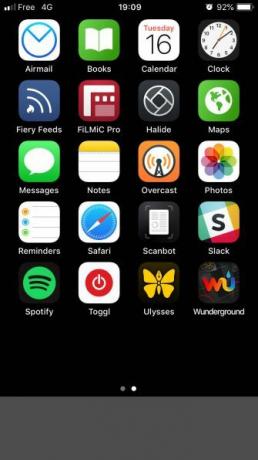
No puedo decidir como organizar tus aplicaciones 5 consejos útiles para organizar sus aplicaciones de iPhone y iPad de manera más efectiva¿Vadeando por un mar interminable de iconos, buscando una aplicación? Hay una mejor manera; Organice sus aplicaciones para iPhone o iPad. Lee mas ? ¿No puede elegir entre ordenar los iconos por estilo o clasificarlos por color? Tome la opción del bibliotecario y organice sus aplicaciones en orden alfabético.
Nunca más tendrá que agonizar sobre dónde colocar esa utilidad o juego recién descargado. Simplemente colóquelo en su lugar según su nombre.
¿Para quién es genial?: Personas con mentes ordenadas.
Piensa fuera de la caja para el diseño de tu iPhone
A pesar de las restricciones que Apple pone en la pantalla de inicio del iPhone, con un poco de pensamiento listo para usar y algunos trucos simples, puedes encontrar todo tipo de diseños alternativos. Si tiene uno propio, ¿por qué no compartirlo en los comentarios a continuación?
¿Necesita más ayuda para ordenar su pantalla de inicio? Entonces asegúrese de revisar consejos para ordenar tu iPhone y aprender cómo agregar accesos directos a sitios web en la pantalla de inicio de tu iPhone Cómo agregar accesos directos a sitios web en la pantalla de inicio de iPhoneAquí le mostramos cómo hacer que cualquier sitio web sea una aplicación en su iPhone, permitiéndole acceder a accesos directos directamente desde su pantalla de inicio. Lee mas . Y recuerde, no tiene que pasar horas creando un nuevo diseño. Podría ser uno de esos cosas que puede hacer mientras está en una llamada 10 cosas que puedes hacer mientras hablas en tu iPhone¿Estás aburrido mientras estás en espera o quieres obtener más de la funcionalidad de llamadas de tu iPhone? Pruebe estos trucos en su próxima llamada. Lee mas .
Hamish es un escritor independiente, amante de la tecnología de toda la vida y un nerd confirmado. Trabajó en los departamentos de TI de varias multinacionales antes de finalmente despedir a su jefe y hacerlo solo.